Configuración de Universal Print en MyQ
Inicie sesión en la interfaz de administrador web de MyQ y vaya a MyQ, Configuración, Conexiones.
Haga clic en +Añadir y seleccione Impresión universal de Microsoft de la lista.
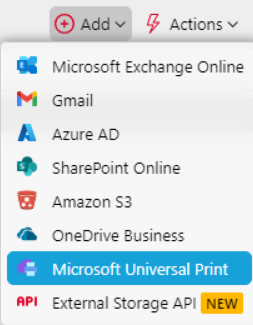
En la ventana emergente, rellene los campos obligatorios:
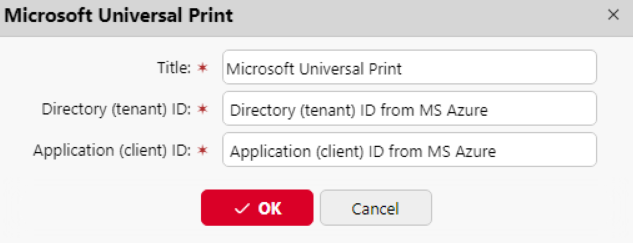
Título - añada un nombre para su conexión Microsoft Universal Print; por ejemplo, Impresión universal MS.
Directorio (inquilino) ID - la Directorio (inquilino) ID que copió durante la configuración de MS Azure.
ID de la aplicación (cliente) - la ID de la aplicación (cliente) que copió durante la configuración de MS Azure.
Haga clic en OK.
Copie el Código de la ventana emergente, haga clic en la URL, introduzca el código y siga cualquier otra instrucción. Una vez hecho esto, MyQ estará conectado a MS Azure Universal Print. (Hay un tiempo de espera de 15 minutos para confirmar el código. Si no se confirma y un usuario intenta crear una impresora en Azure a través de MyQ, aparecerá un mensaje en el cuadro de diálogo Cuestiones en la sección Colas, que se necesita para confirmar el código. Si se agota el tiempo para confirmar el código, cuando un usuario intente crear la impresora, se generará de nuevo la solicitud de código de dispositivo y habrá un mensaje con un nuevo código de usuario en la columna Cuestiones columna).
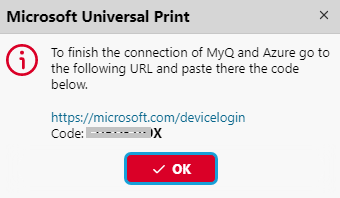
Ir a MyQ, Colas y seleccione la(s) cola(s) que desea asociar a Universal Print. Haga doble clic en la cola (o haga clic con el botón derecho y edite, o seleccione la cola, haga clic en Herramientas y edite), y en las propiedades de la cola, haga clic en el botón Recepción de trabajos pestaña. En la pestaña Trabajos a través de MS Universal Print seleccione la opción Activadoy haga clic en Guardar. Después de unos minutos, su cola estará disponible como impresora virtual en MS Azure Universal Print.
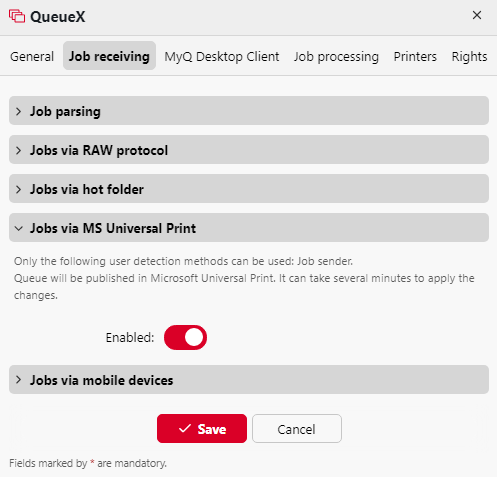
.png)